Bạn đang xem bài viết Những tính năng đặc biệt trên Google Docs có thể bạn chưa biết tại Thptlequydontranyenyenbai.edu.vn bạn có thể truy cập nhanh thông tin cần thiết tại phần mục lục bài viết phía dưới.
Google Docs là một công cụ hỗ trợ soạn thảo văn bản cực hữu ích, giúp dễ dàng tạo và chỉnh sửa, chia sẻ tài liệu cho mọi người. Cùng khám phá ngay những tính năng đặc biệt trên Google Docs có thể bạn chưa biết dưới đây để sử dụng một cách hiệu quả hơn nhé!
Soạn thảo văn bản bằng giọng nói
Chức năng này giúp tiết kiệm thời gian soạn văn bản và khắc phục nhược điểm gõ phím chậm của bạn. Bạn có thể chọn nhiều ngôn ngữ khác nhau, trong đó có cả tiếng Việt. Tuy nhiên, tính năng này hiện chỉ hỗ trợ trên trình duyệt Google Chrome.
Tại file Docs, đầu tiên bạn nhấn vào Công cụ (Tool) > chọn Nhập liệu bằng giọng nói (Voice typing).
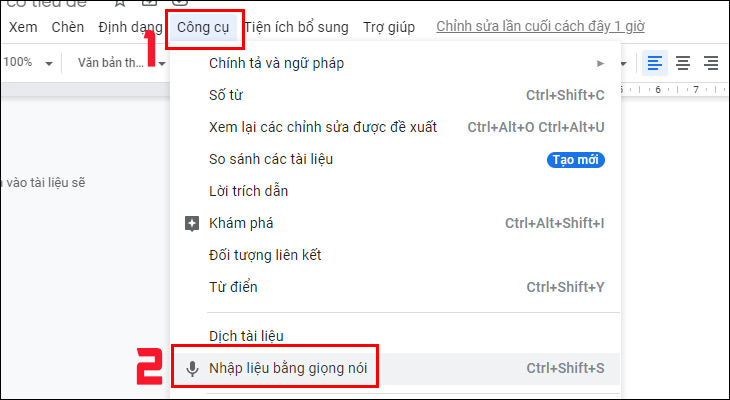
Cửa sổ biểu tượng mic hiện ra, nhấp chuột vào để micro chuyển thành màu đỏ > bắt đầu đọc để soạn văn bản.
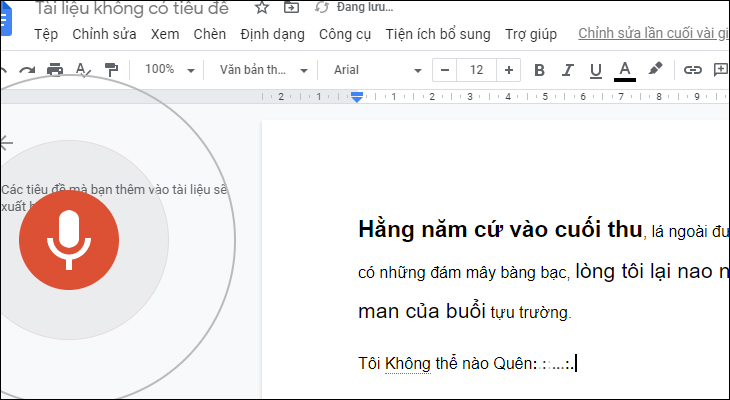
Xóa định dạng văn bản
Khi sao chép văn bản từ nhiều trang khác nhau sẽ khiến văn bản trên file Docs của bạn có định dạng chữ vô cùng lộn xộn. Vì vậy, bạn nên sử dụng tính năng xóa định dạng để khắc phục.
Cách 1. Bôi đen đoạn văn bản > nhấn chuột phải > chọn Xóa định dạng (Clear formatting)
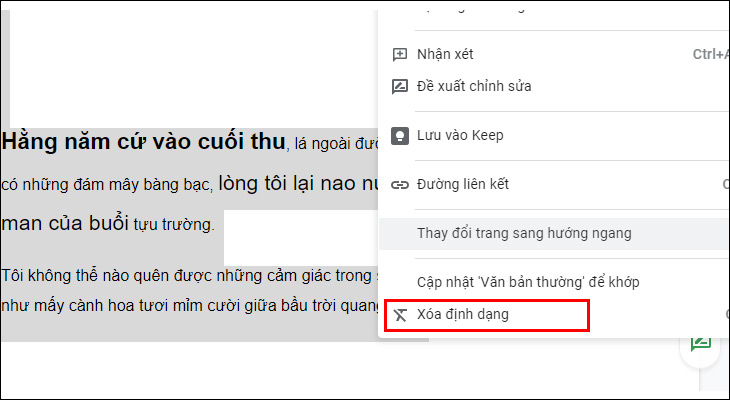
Cách 2. Bôi đen đoạn văn bản > chọn Định dạng (Format) -> chọn Xóa định dạng (Clear formatting)
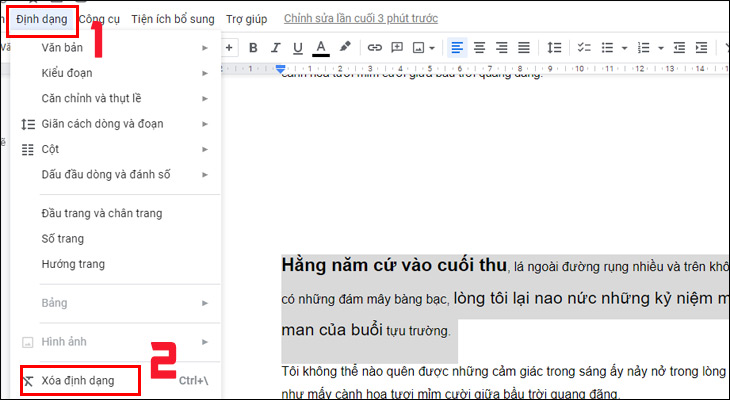
Cách 3. Tại menu xuất hiện ngay dưới mục Định dạng (Format) và Công cụ (Tools), chọn kiểu Văn bản thường (Normal text).
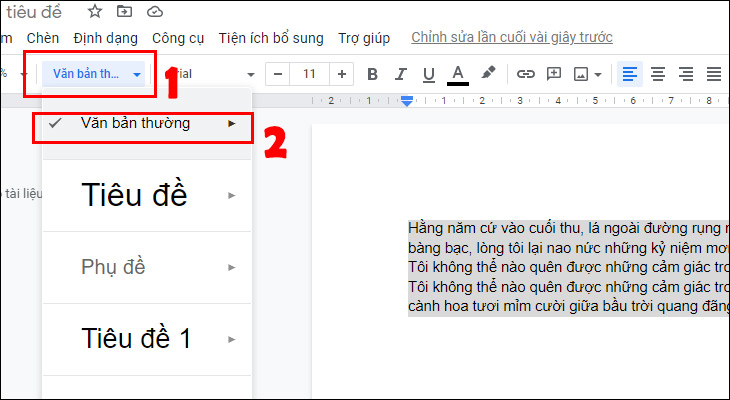
Chế độ gợi ý từ ngữ
Tính năng này hỗ trợ theo dõi và thông báo về những thay đổi, chỉnh sửa trong bài viết. Nếu làm việc chung trên một file Docs, bạn có thể bật chế độ gợi ý vì hỗ trợ làm việc nhóm rất tốt.
Để bật tính năng Chế độ gợi ý (Suggestion mode), bạn chọn vào nút bấm hình bút chì ở góc trên bên phải > chọn Đề xuất (Suggesting).
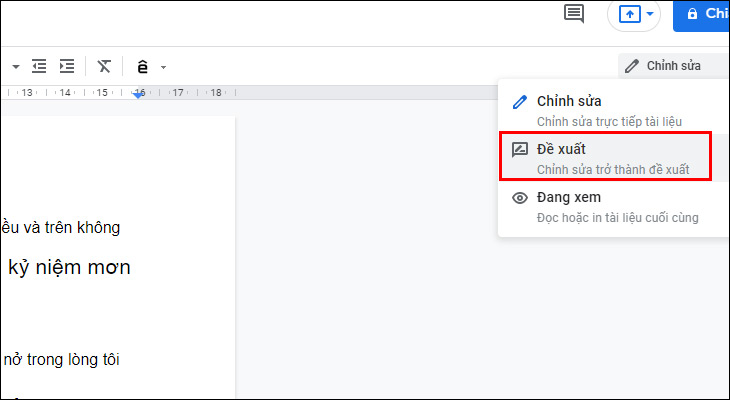
Sau đó, khi tiến hành chỉnh sửa trong văn bản, bạn sẽ thấy mỗi ký tự được thêm vào nội dung sẽ được đóng khung để nhấn dấu tích đồng ý hoặc dấu x để từ chối sự thay đổi.
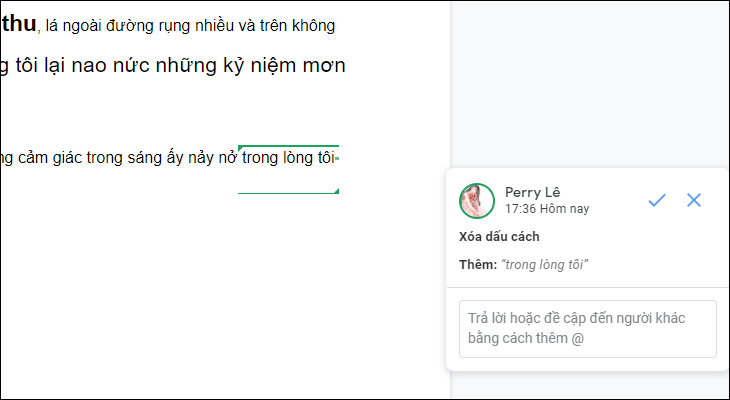
Chế độ nhắc đến bạn bè trong phần bình luận
Bạn có thể sử dụng tính năng này để tag bạn bè vào phần bình luận trong file Google Docs. Người đó sẽ nhận được thông báo qua email.
Bạn bôi đen phần văn bản cần bình luận > Nhận xét > Gõ @ hoặc dấu + và chọn email của bạn bè > nhấn Nhận xét.
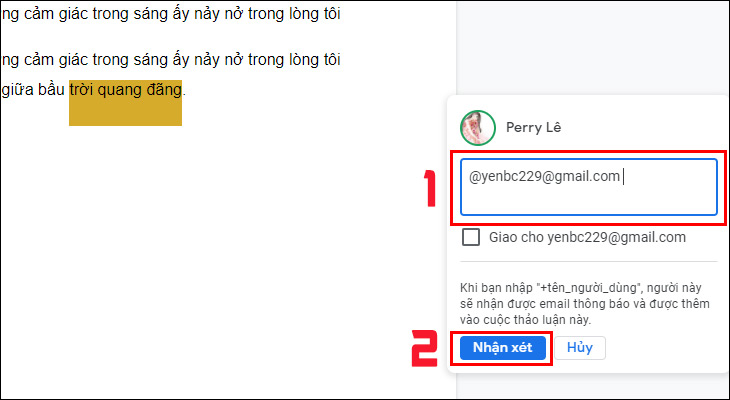
Sử dụng Google Docs khi không truy cập Internet
Nhiều người không biết có thể chỉnh sửa, lưu và tạo tài liệu Google Docs ngay cả khi không kết nối với Internet. Đây là chế độ này vô cùng hữu ích, tuy nhiên tính năng này chỉ hỗ trợ trên Google Chrome.
Để sử dụng Google Docs khi không truy cập Internet, bạn vào Google Drive > chọn biểu tượng bánh răng ở góc phải > nhấn Cài đặt (Settings). Trong mục Ngoại tuyến (Offline), tick vào ô chọn.
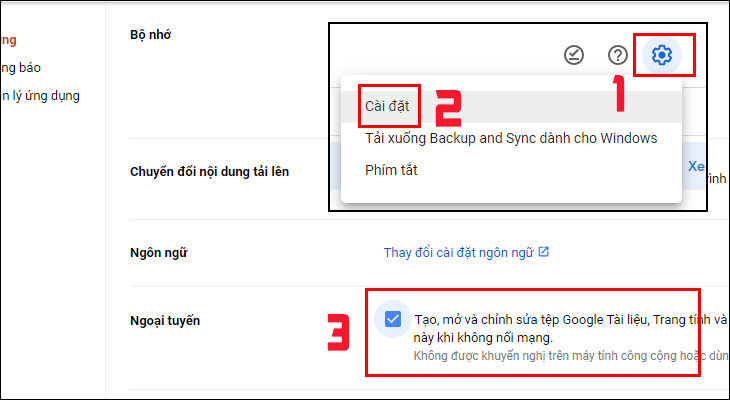
Chế độ tìm kiếm dữ liệu trên Internet
Trong quá trình soạn thảo hay đọc file trên Google Docs, nếu bạn bắt gặp định nghĩa hay thông tin khó hiểu, hãy dùng tính năng tìm kiếm trên Internet.
Để thực hiện, bạn bôi đen từ cần tra cứu > nhấn chuột phải > chọn Khám phá (Research) hoặc Định nghĩa (Define).
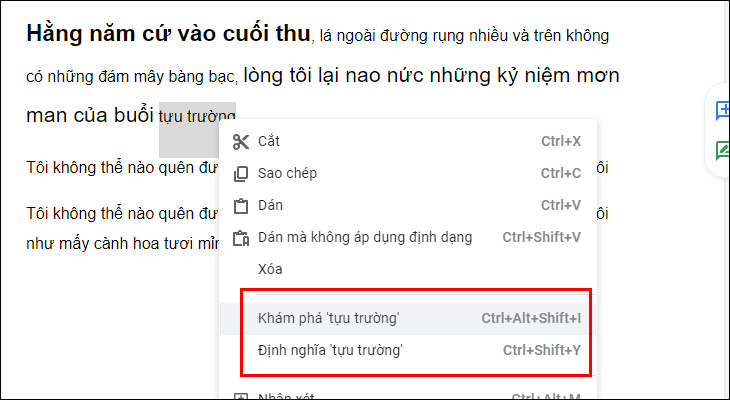
Hoặc bạn có thể tra cứu thông tin ngay khi sử dụng Google Docs mà không cần phải mở cửa sổ mới.
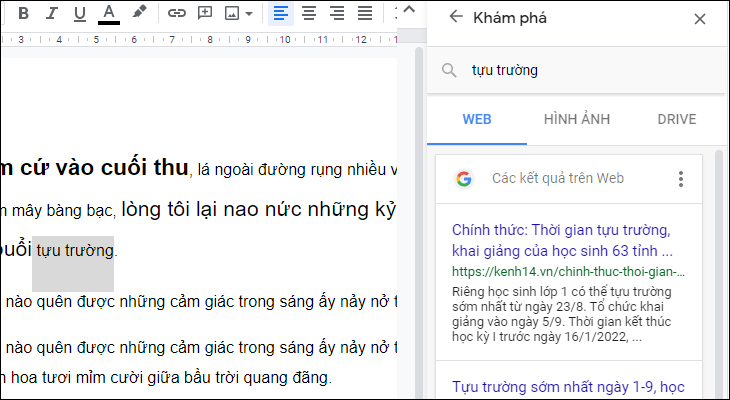
Xem lại lịch sử chỉnh sửa văn bản
Đây là tính năng rất hữu ích khi bạn muốn xem lại lịch sử chỉnh sửa khi cần thiết. Google Docs sẽ hiển thị danh sách các phiên hoạt động trước đó theo thứ tự thời gian cho bạn.
Tại file Google Docs, bạn nhấn Tệp (File) > chọn Lịch sử phiên bản > chọn Xem lịch sử phiên bản (See revision history).
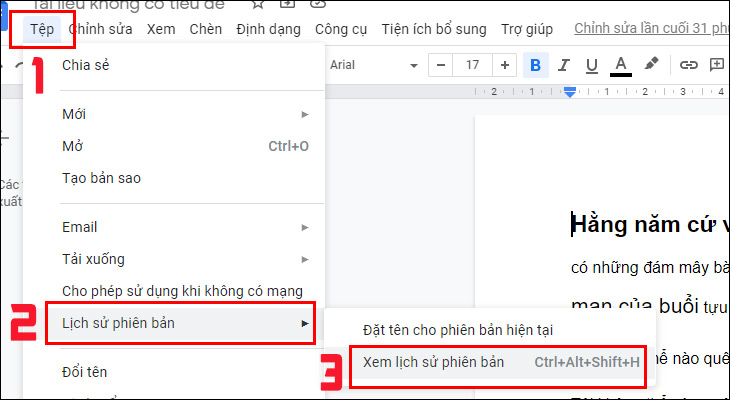
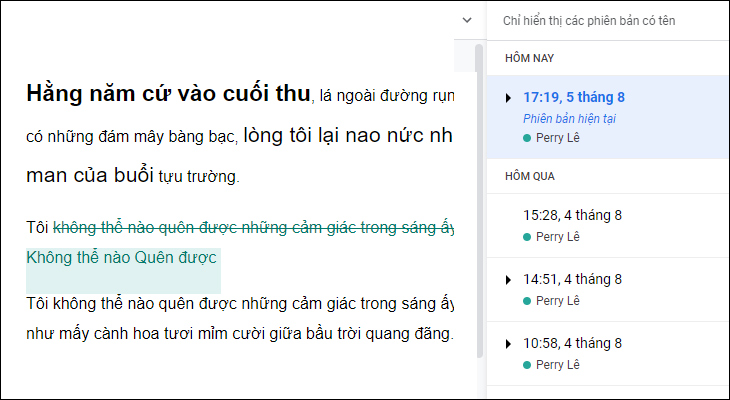
Cài đặt thêm tiện ích trên Google Docs
Cài đặt tiện ích bổ sung (Add-ons) sẽ giúp bạn sử dụng thêm nhiều tính năng mới hữu ích trên Google Docs.
Để cài đặt tiện ích, bạn nhấn chọn mục Tiện ích bổ sung (Add-ons) > nhấn Tải tiện ích bổ sung > nhập tên tiện ích vào ô tìm kiếm hoặc tìm tiện ích trong trong sách > chọn Cài đặt.
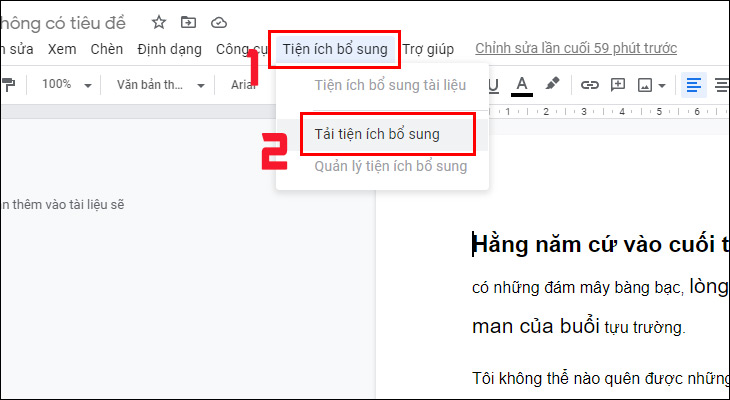
Ví dụ: OneLook Thesaurus là tiện ích gợi ý những từ đồng nghĩa cho quá trình soạn thảo văn bản của bạn. Để tải tiện ích này, bạn gõ tìm kiếm OneLook Thesaurus, sau đó cài đặt tiện ích. Từ đó, bạn sẽ dễ dàng tìm được những từ đồng nghĩa với từ lặp trong văn bản của bạn, giúp hạn chế lỗi lặp từ cho văn bản hay hơn. Tuy nhiên OneLook Thesaurus chưa hỗ trợ tiếng Việt.
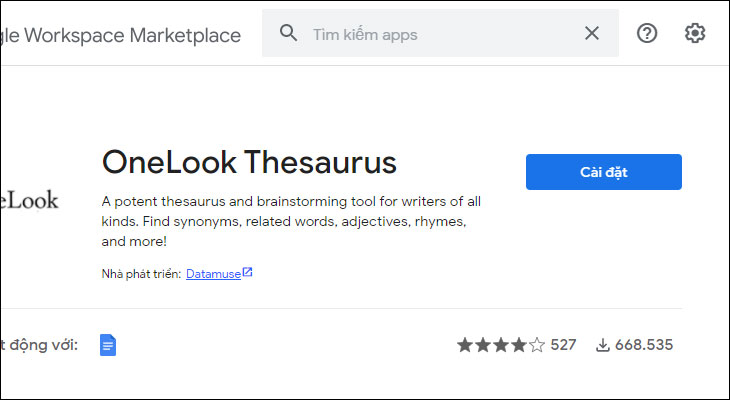
Hi vọng với kiến thức về những tính năng đặc biệt trên Google Docs trên đây sẽ giúp ích cho bạn. Chúc bạn thực hiện thành công!
Cảm ơn bạn đã xem bài viết Những tính năng đặc biệt trên Google Docs có thể bạn chưa biết tại Thptlequydontranyenyenbai.edu.vn bạn có thể bình luận, xem thêm các bài viết liên quan ở phía dưới và mong rằng sẽ giúp ích cho bạn những thông tin thú vị.


